小键盘解锁,教你笔记本电脑数字小键盘解锁的方法
很多电脑新手,在使用键盘的时候,都会遇到各种小问题,比如说小键盘被锁住了,应该怎么解锁。键盘,是我们最常用也是最主要的输入设备,可将信息传输到计算机,从而发出命令、输入数据等。而小键盘大多用于快速输入数字,可以通过NUMLOCK键,可以在光标功能和数字功能之间进行切换。下面教你小键盘解锁的方法吧!

方法一:“Numlock”键首先,尝试最基本的“Numlock”键,有没有试过按“Numlock”键呢?
如果按过“Numlock”键不行,那么就外接键盘,再按一次“Numlock”键,键盘上第一个指示灯亮会恢复正常了,而小键盘就可以解锁了
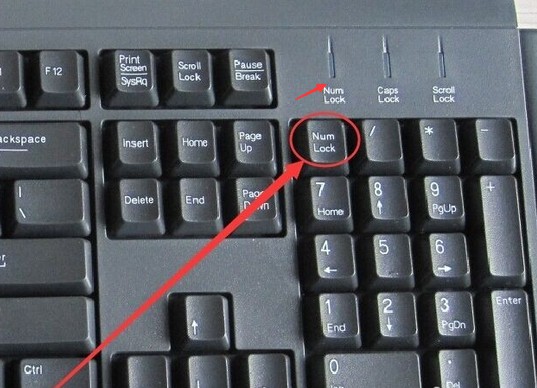
方法二:“Fn”键另外,有部分笔记本电脑上也有可能按到了“Fn”键,这个键又被称为“第二功能键”。
因为,当你按下这个Fn键的时候,再去按另一个带有两种功能的键时,那个键就会出现第二种功能,就比如说小键盘的功能。

方法三:“F8”键如果还是不行的话,找到“F8”键,因为这个键的第二种功能就是“Numlock”键的功能。
我们同时按下”Fn”和“Numlock”键,就完成了对键盘数字键的解锁。

方法四:注册表编辑器修复!如果以上的方法,都没办法解锁小键盘,那么可以尝试通过注册表编辑器修复:
1、 同时按下“WIN+R键”打开运行窗口,输入“regedit”,点击“确定”
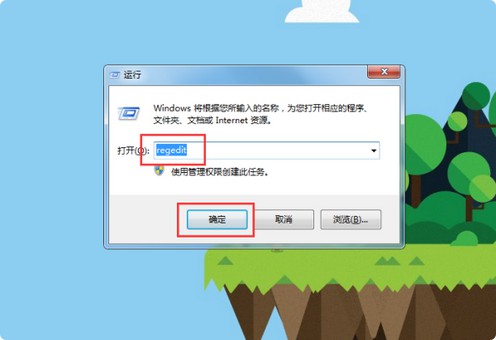
2、 打开注册表编辑器后,点击展开“HKEY_USERS”-“DEFAULT”
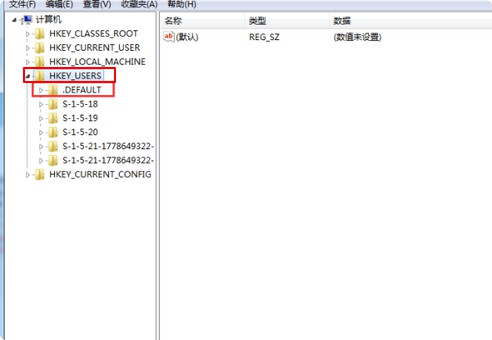
3、 继续点击展开“Control Panel”
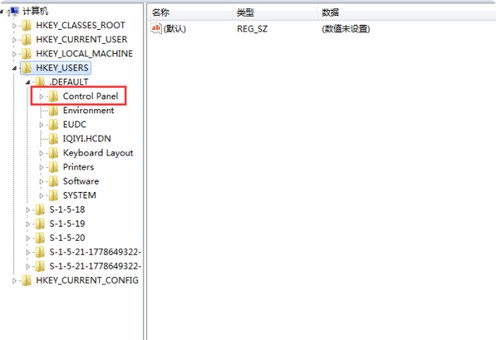
4、 接着,找到并点击“Keyboard”,鼠标双击右侧的的“InitialKeyboardIndicators”
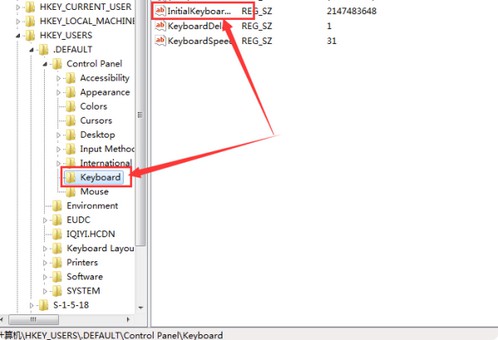
5、 最后,将数值修改为“2”,点击“确定”并重启电脑就可以解锁小键盘了
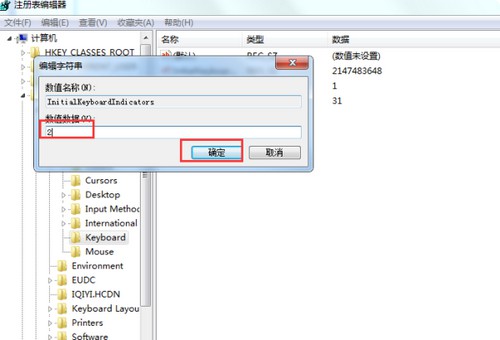
方法五:记事本文件!1、新建记事本,输入以下内容
【Set WshShell = CreateObject (“WScript.Shell”)
WshShell.SendKeys “{NUMLOCK}”】
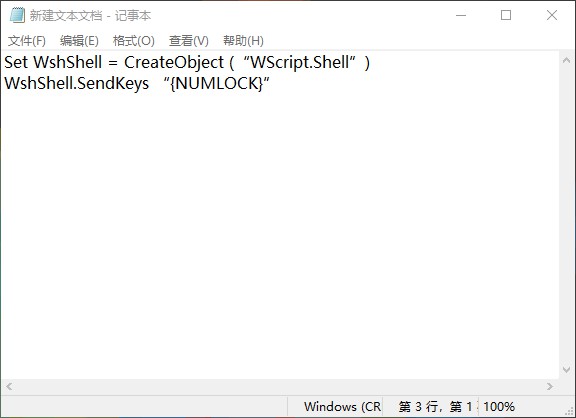
2、 点击另存为,保存文件到桌面位置
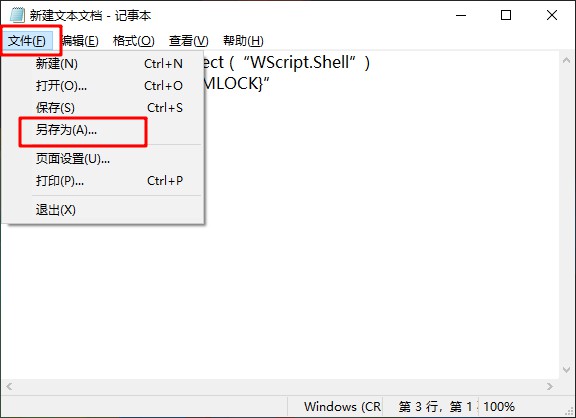
3、 注意选择保存类型为所有文件,文件取名为 “numlock.vbs”,注意后缀名,点击“保存”
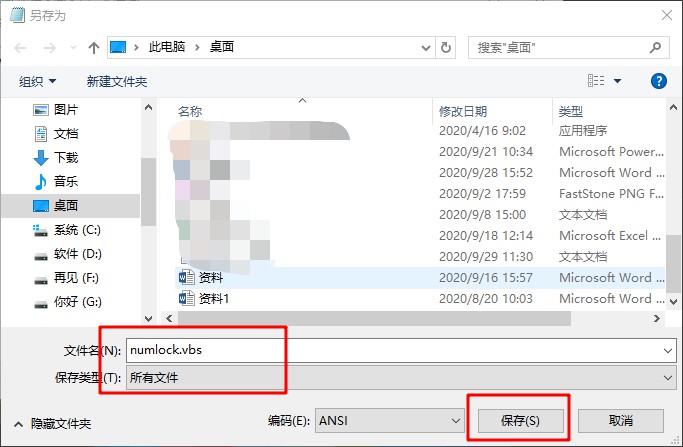
4、 然后,在桌面上找到刚才建立的numlock.vbs文件选中并复制该文件
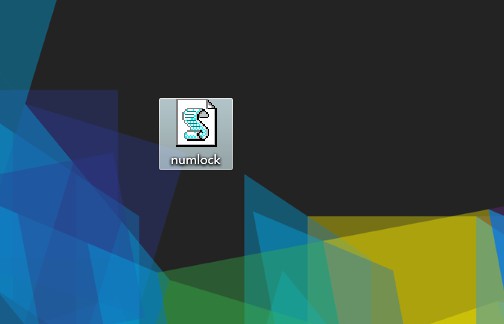
5、 同时按“win+R”打开运行窗口,输入 “gpedit.msc”,打开组策略面板
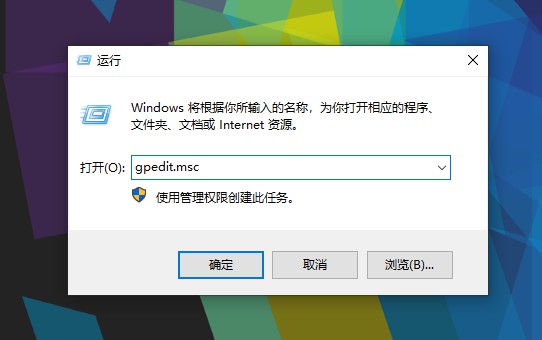
6、 在“本地计算机策略→计算机配置→Windows设置→脚本(启动/关闭)”
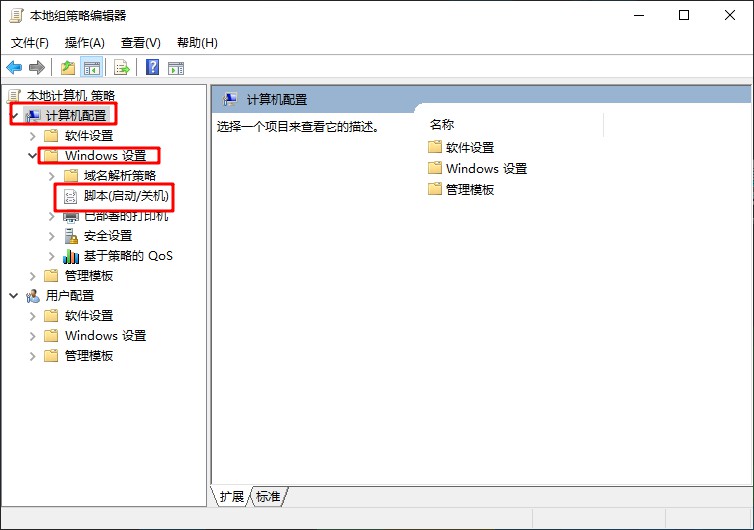
7、 然后,双击右边窗口中的“启动”,打开“启动属性”窗口
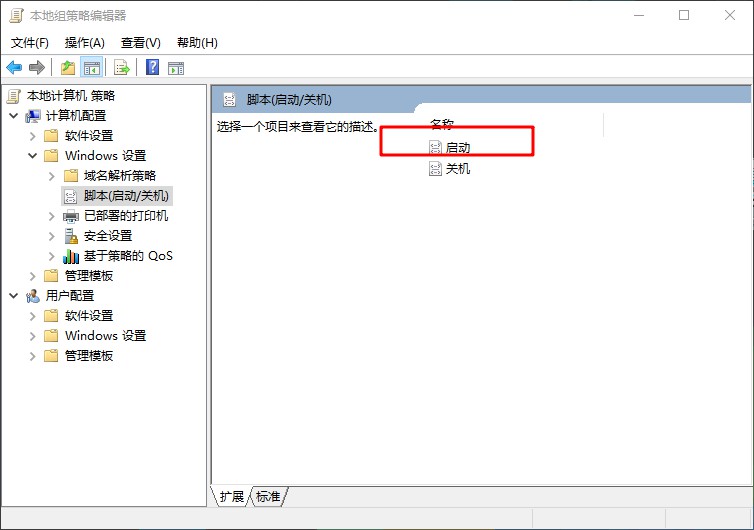
8、 如图所示,依次点击“添加→浏览”打开浏览窗口
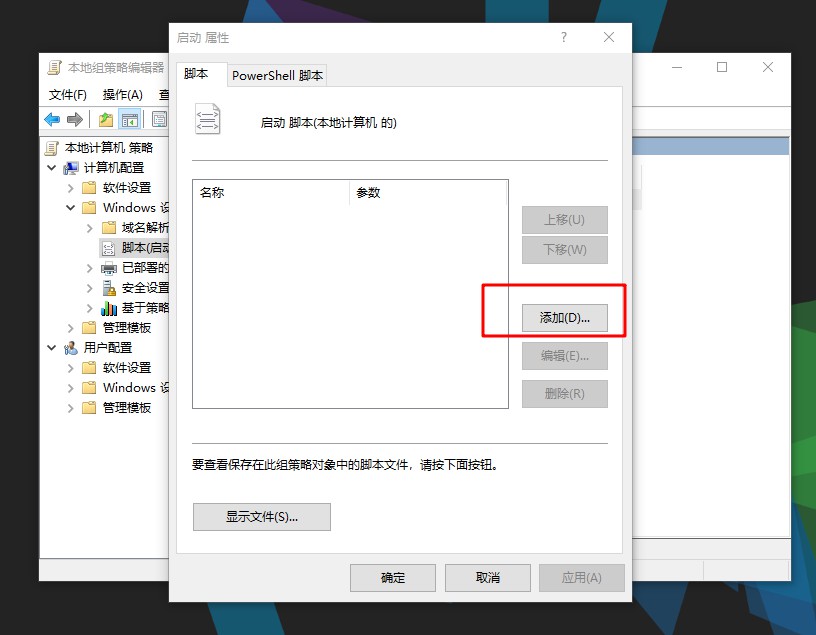
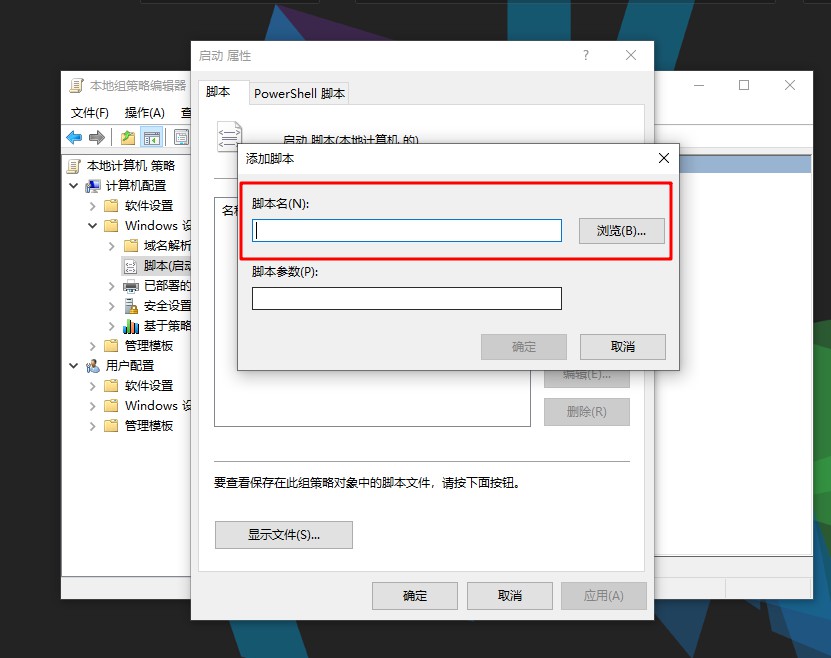
9、 在文件显示窗口中空白处点右键,粘贴刚才复制的numlock.vbs文件
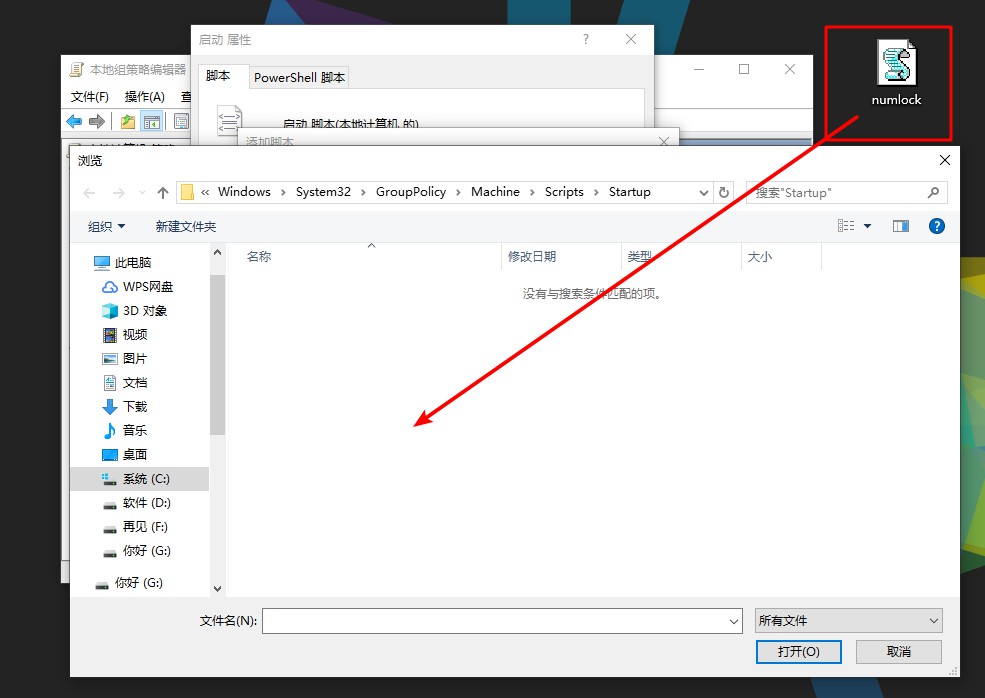
10、 最后,选中刚才粘贴进去的文件,选择“打开”再按“确定”,最后按下“应用→确定”,关闭“组策略”窗口并重启电脑,就可以打开小键盘了
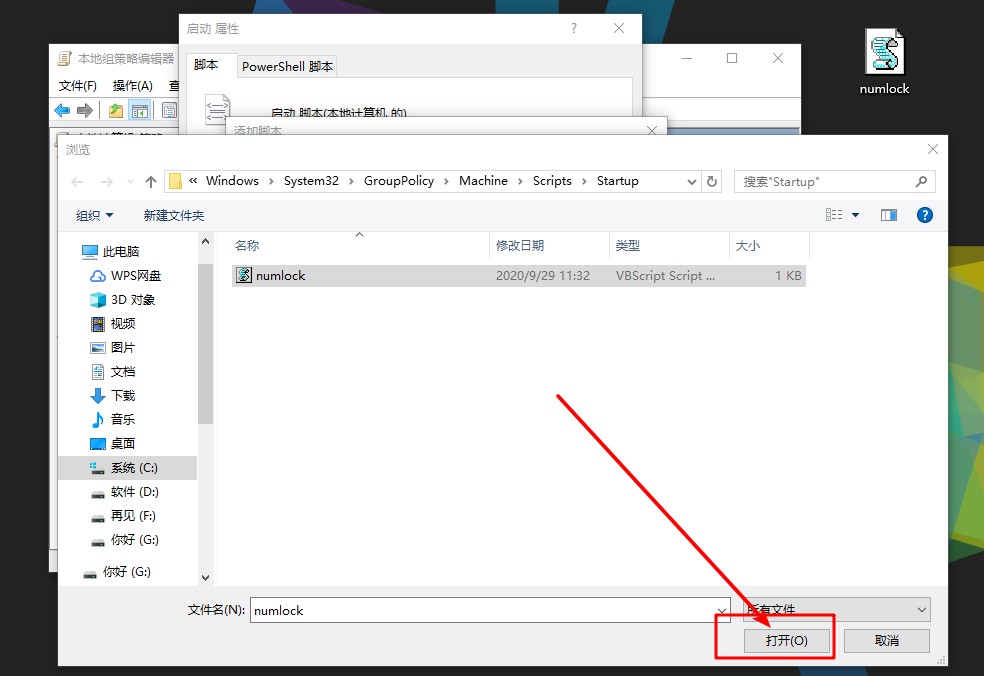
以上就是笔记本电脑数字小键盘解锁的方法,是不是很简单呢?其实,一般情况下,我们解锁小键盘,通过“Numlock”键、“Fn”键或者是“F8”键就可以解决。实在不行的话,那么使用注册表文件或者是记事本文件,就可以解锁小键盘了。
热门服务推荐
热门问答
-
电脑数字键盘怎么解锁 电脑小键盘解锁方法 答
1、首先我们来了解下键盘锁定后键盘的功能变成了什么。键盘上面的这些字样其实在键盘上的区域都有对应的按钮。PGUP对应PAGEUP,PGDN对应PAGEDOWN等等。这是针对

-
笔记本电脑小键盘锁定没用了 答
如果笔记本电脑的小键盘锁定功能不起作用,你可以尝试以下解决方法: 1. 检查键盘设置:有些笔记本电脑可能需要通过特定的组合键或功能键来启用或禁用小键盘锁定。你可以查看笔记本电脑的用户手册或在网上搜索相关型号的键盘设置说明,以确定正确的操作方法。 2. 重启电脑:有时候,简单地重启电脑可以解决一些临时性的问题。尝试重新启动电脑,看看小键盘锁定是否恢复正常。 3. 检查 Num Lock 键:确保 N

-
笔记本电脑小键盘 答
笔记本电脑通常配备了小键盘,也称为数字键盘或数字小键盘。它是一个独立的区域,通常位于键盘的右侧,包含数字键 0 到 9、加减乘除等运算符以及回车键。 小键盘的主要作用是方便用户输入数字和进行简单的计算。 对于需要频繁输入数字的用户,如会计、数据录入员等,小键盘可以提高输入效率。此外,小键盘还可以用于一些特定的软件和游戏,如金融软件、计算器游戏等。 需要注意的是,不是所有的笔记本电脑都配备了小键盘。

00
:00
后结束


 推荐
推荐
 推荐
推荐





